Есть поистине невероятное количество вещей, которые вы можете делать с подключенными к Amazon динамиками, и в идеале многие из них со временем станут частью вашей повседневной жизни. Сервис Amazon Alexa разработан таким образом, чтобы вы могли положиться практически во всех аспектах подключенный дом, и чтобы получить максимальную отдачу от этого опыта, вы хотите начать с правильной настройки вне коробка.
Вот все, что вам нужно знать о начале работы с вашим Amazon Echo, Echo Dot или Эхо Плюс.
Подключение вашего Echo к приложению Amazon Alexa
Хотя вам не нужно, чтобы ваш телефон много работал с вашим Echo после его настройки, вам понадобится приложение Alexa, чтобы добраться туда.
Каждая часть процесса настройки и обслуживания происходит через приложение Alexa, поэтому ваш первый шаг - установить приложение из Play Store. Во время установки подключите блок питания к порту в нижней части устройства и подождите, пока он не начнет разговаривать с вами. Когда вы откроете приложение в первый раз, вам будет предложено войти в свою учетную запись Amazon, а затем пора подключиться к вашему Echo.
Amazon Echo подключается к вашей сети Wi-Fi, но для этого вам нужно сначала напрямую подключиться к динамику со своего телефона. Этот процесс начинается с оранжевого кольца в верхней части Echo, чтобы вы знали, что он готов к подключению. После того, как вы подключите устройство Echo и увидите оранжевое кольцо, вы можете приступить к его настройке.
- Открой Приложение Amazon Alexa из панели приложений или с главного экрана.
- войти в систему в вашу учетную запись Amazon.
-
После входа в систему выберите турники в верхнем левом углу экрана, чтобы открыть меню.

- Нажмите Добавить устройство.
- Выбрать Amazon Echo из списка.
-
Выбрать Эхо-устройство вы настраиваете.

- Выберите поколение устройства Echo.
- Переключить блютус чтобы ваш телефон мог найти устройство Echo.
-
Выберите устройство из списка.

- Выбрать Сеть Wi-Fi который будет использоваться устройством Echo.
- Выбрать Продолжать как только ваше устройство Echo подключится к сети Wi-Fi, чтобы настроить его.
-
Если вы подключаете Echo к внешнему динамику, вы сможете выбрать здесь выход. В противном случае просто выберите Используйте встроенный динамик Echo.
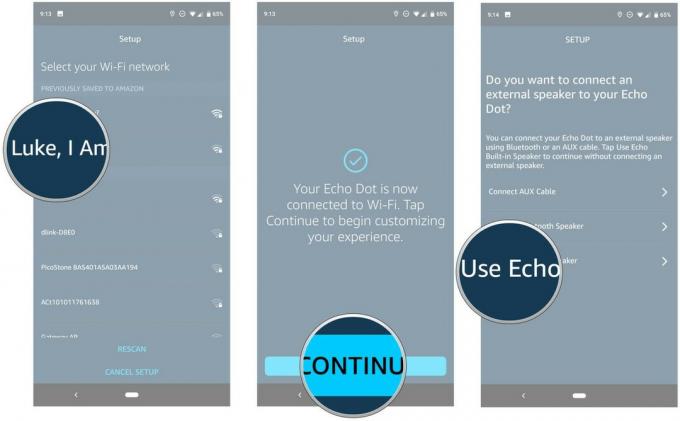
- Выберите комнату где находится ваше устройство Echo (это пригодится при настройке подпрограмм).
- Смотри вступительное видео чтобы получить краткое изложение платформы Echo.
-
Это оно! Ударить следующий чтобы завершить настройку вашего Echo.
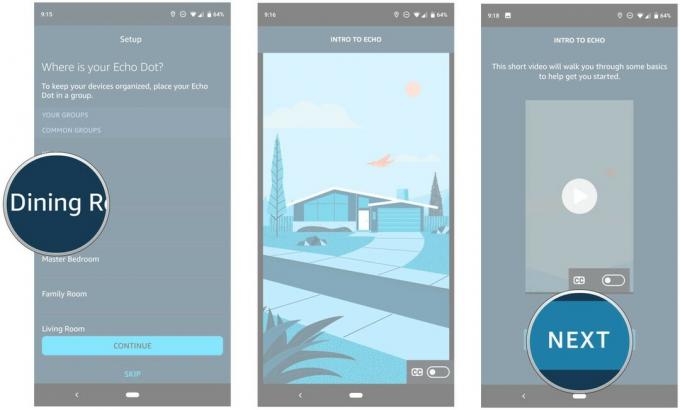
Предоставление Echo доступа к вашим учетным записям
Теперь, когда ваш Echo подключен к вашей домашней сети Wi-Fi, вам нужно дать ему кое-какие дела. Когда вы вошли в свою учетную запись Amazon, вы предоставили Echo доступ к музыкальным сервисам Amazon, и это здорово. если вы являетесь пользователем Prime Music, но есть большая вероятность, что вы хотите предоставить Echo доступ к чему-либо еще. Открытие боковое меню предоставит вам доступ к музыкальным сервисам для входа в систему, и при прокрутке вниз их будет больше.
Вы также можете использовать это боковое меню, чтобы предоставить Echo доступ к вашему Календарю Google и вашему физическому адресу для работы и дома. Таким образом, Alexa сможет сказать вам, что у вас на повестке дня на сегодня, а также какова будет загруженность вашего движения на работу.
Хотя для новостей не требуется учетная запись, вы также можете выбрать, какие источники новостей будут использоваться для Flash Briefing, когда Echo читает вам новости дня.
- В приложении Alexa коснитесь значка турники открыть меню.
- Перейти к Настройки.
-
в Настройки Alexa раздел, выберите Музыка вкладка, чтобы добавить свои музыкальные аккаунты.
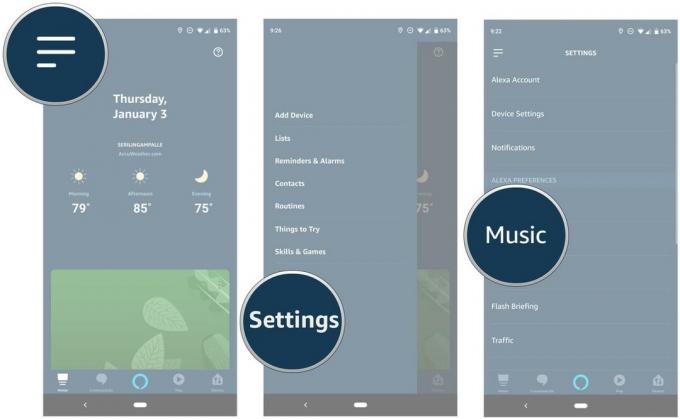
- Выберите музыкальный сервис вы хотите связать с вашим устройством Echo.
- Выбрать Краткий брифинг добавить свои источники новостей.
-
Прокрутите вниз до Календарь раздел, если вы хотите связать свой календарь Google с устройством Echo.
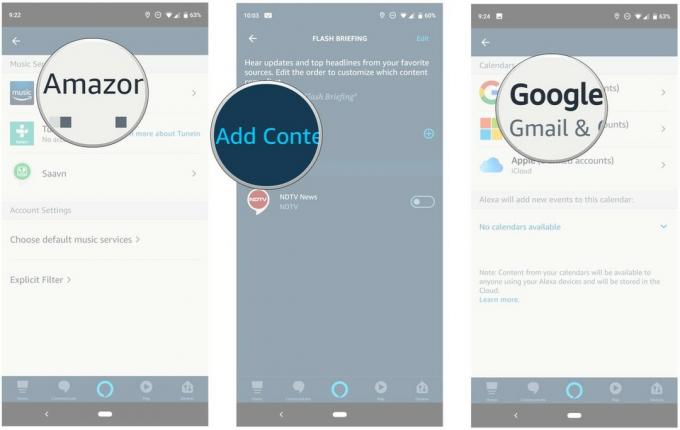
Настройка каждого из них в соответствии с вашими личными предпочтениями имеет большое значение для внедрения Echo в вашу повседневную жизнь, превращая утреннее чтение и исследования в обычную беседу.
Подключение Alexa к вашему подключенному дому
Если вы начали путь к подключенному дому, где умные гаджеты дают вам возможность управлять своим огни, термостат или кофеварка, вы захотите подключить эти вещи к своему Amazon Эхо. Если у вас есть концентратор SmartThings или Wink, вам необходимо войти в систему и подключиться к концентратору, чтобы Echo мог получить доступ ко всему в вашей сети. Отсюда вы сможете говорить, а Echo управлять тем, что вы обычно используете для доступа к управляющим приложениям.
Если вы подключаетесь Лампы Philips Hue, приложение Alexa просканирует вашу сеть и предоставит вам несколько вариантов управления. Вы можете говорить, чтобы управлять отдельными лампочками, или вы можете сгруппировать эти лампочки и группы управления сразу. После того, как вы это настроите, вы можете произносить названия групп и иметь все те же функции, что и с отдельной лампочкой, что делает управление всей комнатой намного более приятным.
- В приложении Alexa коснитесь значка турники в верхнем левом углу, чтобы открыть меню.
- Выбрать Добавить устройство для подключения подключенных домашних продуктов к устройству Echo.
-
Выберите категорию из списка, чтобы найти все бренды, которые работают с платформой Echo. Если вы настраиваете лампы Hue, выберите Значок оттенка.
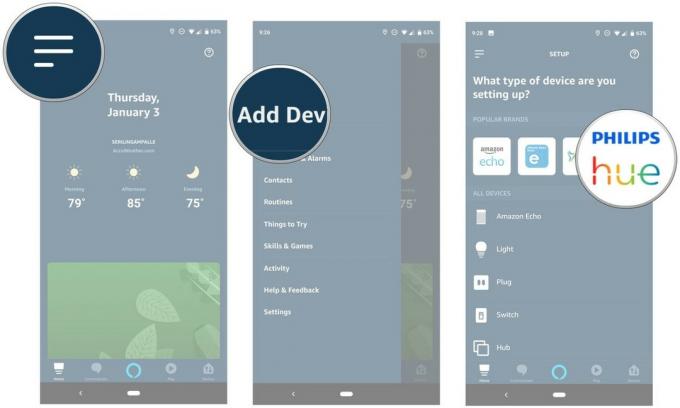
Alexa работает с огромным количеством продуктов для умного дома, поэтому есть большая вероятность, что любые продукты, которые у вас уже есть, будут работать с вашим устройством Echo.
Изучение Amazon Echo для развлечения
Мы рассмотрели основы настройки Amazon Echo, но есть масса других вещей, которые вы можете сделать, и это просто весело. Для начала, в боковом меню Echo есть целый раздел с надписью Навыки и игры для вас, чтобы проверить. Навыки - это в основном сторонние приложения, которые можно установить на Echo. Некоторые из них глупы, например, когда Алекса бросает шестигранный кубик и читает вам результат, или случайный Вы слышите оскорбления Шекспира, но другие дают вам доступ к расписанию автобусов и простым научным и математическим фактам для дети в использовании.
Прокрутка навыков стоит каждого времени, и она регулярно обновляется новыми функциями. Рутины - еще один отличный способ узнать свое эхо. Вы можете настроить группы действий, такие как управление освещением и показания Flash Briefing, которые будут запускаться как группа, когда вы попросите активировать утренние или вечерние процедуры. Это становится намного более полезным, когда вы узнаете, как вам нравится настройка Echo, и его можно отредактировать в любое время. Хотите настроить процедуры? Мы вам поможем:
Как настроить подпрограммы на Amazon Echo
Наконец, если вы когда-либо не уверены в том, что может делать ваше Echo, Что стоит попробовать вкладка в скользящем меню предоставит вам огромный список вещей, которые вы можете задать Alexa. После того, как вы прожгли этот список и освоите все, вы можете попробовать подключение вашего Echo к IFTTT для еще большего количества функций.
